El empleado promedio solo es productivo durante 2 horas y 33 minutos por día
La productividad es el pilar de una fuerza de trabajo eficaz. En la era de la sobrecarga de información, un factor clave para aumentar la productividad es tener la información correcta en el momento correcto.

Las ayudas de trabajo brindan una forma simple y efectiva de aumentar la productividad de los empleados al proporcionar información esencial en un formato de fácil acceso.
¿Qué es una ayuda de trabajo?
Las ayudas de trabajo son instrucciones o sugerencias concisas que ayudan a los empleados a realizar una tarea en particular al proporcionar la información correcta en el momento adecuado. Ayudan a los empleados a aumentar la productividad al evitar errores. Las ayudas de trabajo vienen en muchas formas, como One-pagers, Videos, Infografías, Manuales, Listas de tareas pendientes, Listas de verificación, etc.
Las ayudas de trabajo son tan útiles que es posible que sus empleados ya las estén usando de una forma u otra. ¿Alguna vez has visto una computadora como esta en tu oficina?

¡Felicitaciones, sus empleados ya se han dado cuenta del poder de las ayudas de trabajo!👍
Los empleados utilizan los recursos que tienen a su disposición para crear ayudas de trabajo que puedan ayudarlos a completar sus tareas de manera eficiente. Pero, ¿y si pudiera proporcionar una ayuda de trabajo que es 1000 veces mejor que las notas adhesivas?
Ayuda de trabajo en video
Las ayudas de trabajo vienen en muchas formas y formas. Algunas de las ayudas de trabajo más utilizadas tienen la forma de un documento impreso que no tiene más de una página de longitud. Se pueden usar como un repaso rápido de la memoria que le brinda la información esencial justo cuando está a punto de realizar una tarea. ¿Has visto esta imagen en los extintores?
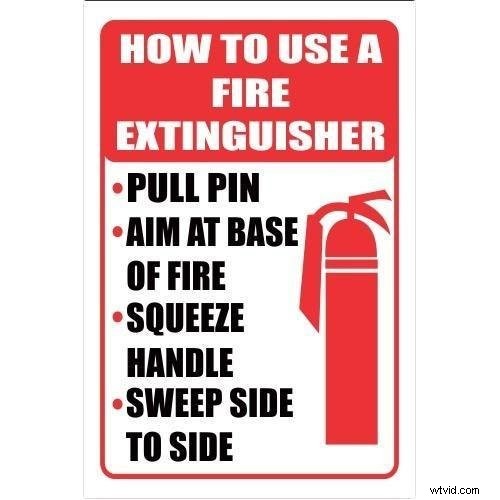
En caso de incendio, esta hoja de papel le brinda la información exacta que necesita para usar el extintor y salvarse. Este es un gran ejemplo de una ayuda de trabajo fuera del entorno laboral. Es efectivo porque le brinda toda la información que necesita para realizar el trabajo en el momento correcto.
En la era digital, no todas las ayudas de trabajo tienen que estar en una hoja impresa. Por ejemplo, si asume la tarea de cocinar pasta en su próxima visita a la empresa, ¿preferiría tener un documento impreso de 10 páginas sobre cómo hacerlo o preferiría reproducir este video y cocinar junto con él?
Según Forrester Research, los empleados tienen un 75 % más de probabilidades de ver un video que de leer un texto. Los videos son los mejores ayudantes de trabajo, ya que utilizan los sentidos de audio y visual para comunicar información de manera efectiva. Esto crea una huella de memoria más grande en la mente del espectador, lo que hace que el proceso de retención de información sea mucho más eficiente.
Por ejemplo, aquí hay una ayuda de trabajo en video creada por la empresa Salientsys para mostrar un proceso simple a sus empleados.
Este video ofrece un recorrido completo del proceso en menos de 10 minutos. Considerando que, un documento de texto con el mismo proceso sería demasiado largo y tedioso para que los empleados lo leyeran y lo entendieran.
Ahora, profundicemos y descubramos cómo crear asistentes de trabajo atractivos usando videos.
Cómo crear una ayuda de trabajo eficaz (paso a paso)
Las ayudas de trabajo en video son muy útiles y efectivas, sin embargo, no vemos muchas empresas que las creen todavía. Hay dos razones principales:
- Coste
- Tiempo
Tradicionalmente, crear ayudas de trabajo en video era costoso y requería mucho tiempo. Con la llegada de poderosas herramientas de creación de videos como Animaker, las ayudas de trabajo en video se han vuelto fáciles y asequibles de hacer.
Veamos el proceso paso a paso de cómo crear ayudas de trabajo en video fácilmente.
Paso 1:recopilar datos de esquema sobre la tarea
Paso 2:Elige el formato
Paso 3:crea el guión y el guión gráfico
Paso 4:Cree una ayuda de trabajo de video usando Animaker
Ahora, entremos en cada uno de los pasos.
Paso 1:recopilar datos de esquema sobre la tarea
El papel de una ayuda laboral en el lugar de trabajo es ayudar a los empleados a realizar una tarea específica, por lo que el mejor lugar para comenzar una ayuda laboral es de los propios empleados. Recopile datos sobre la tarea en particular de los empleados que realizan la tarea con regularidad.
Anote todos los puntos importantes. Comprenda el concepto antes de pasar al siguiente paso.
Paso 2:elige el formato
Ahora es el momento de que elija el tipo de video adecuado para representar su ayuda de trabajo.
Como discutimos anteriormente, las ayudas de trabajo de video vienen en diferentes tipos. Cada tipo de video diferente tiene sus propios beneficios. Según el tipo de contenido que esté poniendo en su ayuda de trabajo, puede elegir el tipo que mejor se adapte a sus necesidades. Estos son algunos de algunos ejemplos:
- Videos instructivos – Genial para explicar tareas de bricolaje
- Vídeos de la lista – Genial para explicar procesos y listas paso a paso
- Videos explicativos – Funciona mejor para explicar conceptos complicados
- Videos tutoriales de captura de pantalla – Genial para mostrar tutoriales/demostraciones de productos
- Vídeos de cabeza parlante – Excelente para explicar conceptos que requieren interacción cara a cara, por ejemplo, capacitación en habilidades blandas.
Paso 3:crear el guión y el guión gráfico
El aspecto más importante de cualquier ayuda de trabajo de video efectiva es el guión. Los guiones son como una hoja de ruta que puede guiarlo para crear la ayuda de trabajo de video perfecta. Para facilitar aún más el proceso de creación de su video, puede convertir el guión en un guión gráfico simple.
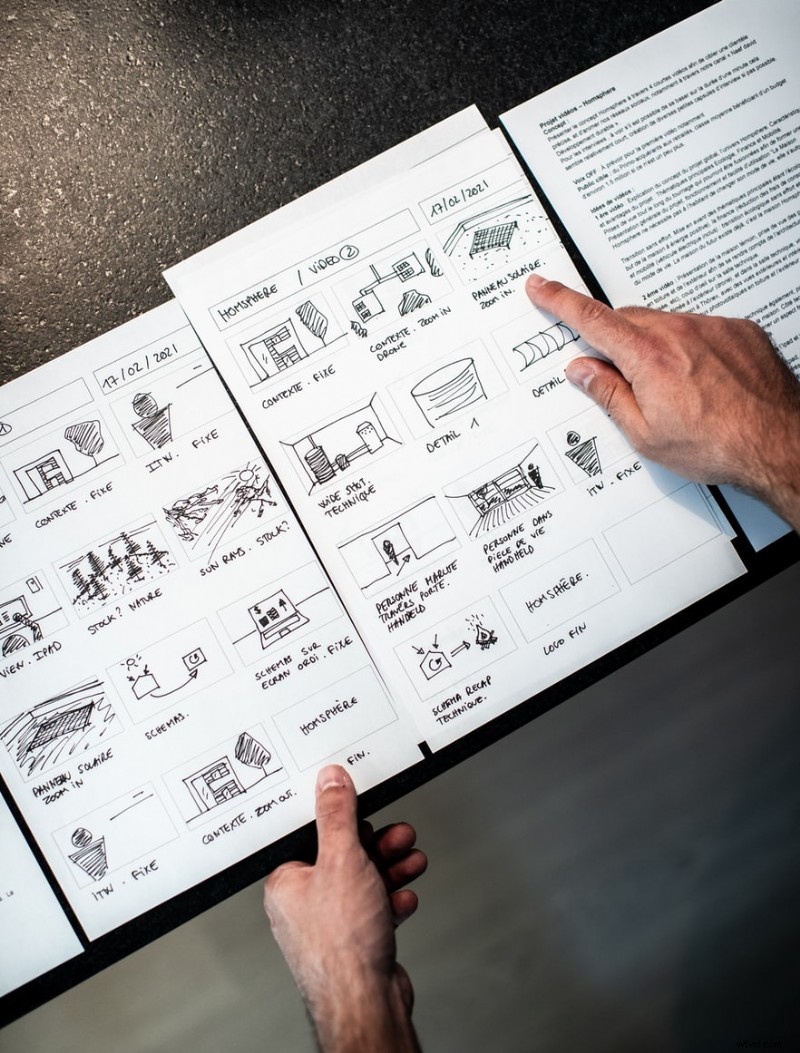
No tienes que ser un artista para crear un guión gráfico, solo un boceto aproximado con algunas figuras de stickman también funcionará.
Paso 4:Cree una ayuda de trabajo en video
Veamos cómo crear una ayuda de trabajo de video efectiva. La creación de una ayuda de trabajo de video se puede hacer muy fácilmente usando una poderosa herramienta de creación de video como Animaker.
Para el propósito de este artículo, creemos una ayuda de trabajo en video que muestre 6 pasos del proceso de incorporación de clientes. Esta ayuda de trabajo tendrá dos objetivos:
- Eduque al equipo sobre los pasos a seguir para una incorporación de clientes sin problemas
- Servir como un recordatorio de la memoria que pueden consultar cada vez que quieran incorporar a un nuevo cliente
¿Quiere comenzar a crear ayudas de trabajo en video para su empresa? Haga clic aquí para reclamar su demostración personalizada gratuita de Animaker.
Una vez que tenga su propia cuenta de Animaker,
Paso 1 :Iniciar sesión
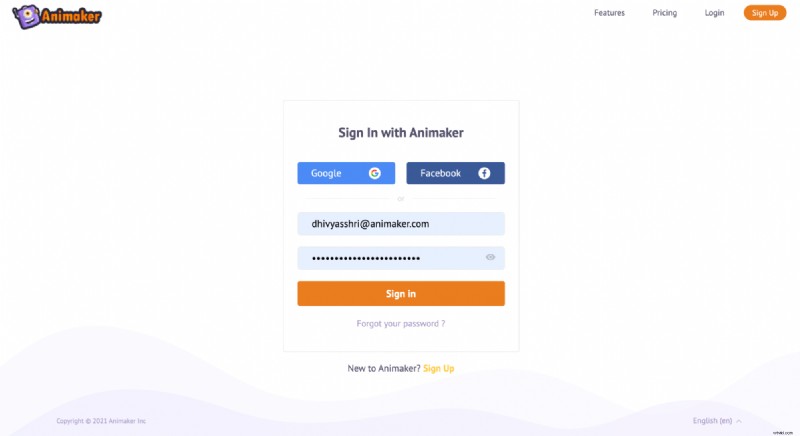
Paso 2 :Te llevará al Tablero

Si no está seguro de comenzar un proyecto desde cero, no se preocupe, lo respaldamos. Deje que nuestras plantillas prediseñadas de Animaker hagan el trabajo por usted.
Paso 3 :Como se mencionó anteriormente, estamos creando una ayuda de trabajo para el proceso de incorporación de clientes. Para enfatizar el proceso de incorporación paso a paso, un video de listicle será la opción ideal.
Desplácese hacia abajo hasta la sección de plantillas de video de listas en el panel de control de Animaker y elija una plantilla. Puede elegir cualquiera de las plantillas de listas y personalizarlas según sus necesidades.
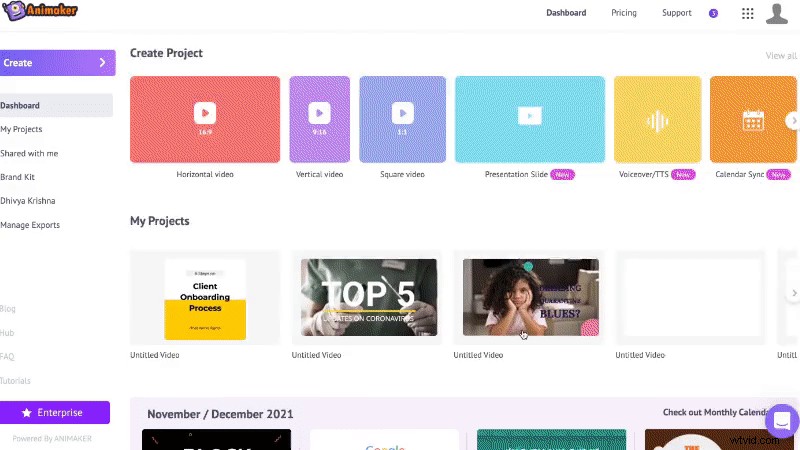
Ahora, veamos cómo editar la plantilla según nuestro contexto.
Antes de comenzar a crear una ayuda de trabajo, permítanos familiarizarlo con las diferentes secciones de la aplicación Animaker para que le resulte fácil comprender la interfaz y crear una propia.
Hay 5 secciones en Animaker:
- Biblioteca
- Espacio de trabajo
- Escenas
- Barra de menú
- Cronología
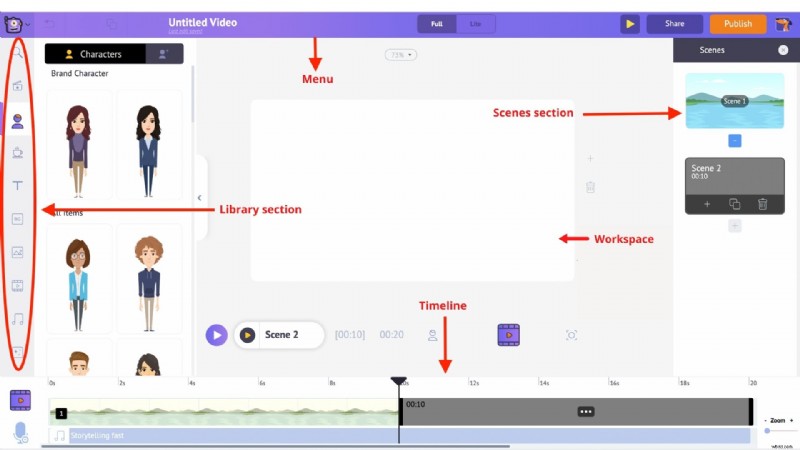
Biblioteca – La biblioteca de la aplicación Animaker es donde encontrará todos los activos necesarios para su video, incluidos personajes, accesorios, íconos, activos de archivo, archivos de música y más.
Espacio de trabajo – El espacio en blanco en el centro se llama el espacio de trabajo. Aquí es donde su ayuda de trabajo cobrará vida.
Escenas – La sección de escenas alberga todas las diferentes escenas que forman parte de un vídeo. Son similares a la sección de diapositivas en las herramientas de presentación.
Barra de menú – Puede cambiar el título del video, reproducir el video desde el principio, compartir y publicar el video.
Cronología – En la parte inferior de la pantalla está la línea de tiempo. Hay tres líneas de tiempo diferentes:
- Línea de tiempo de animación:te permite ajustar los tiempos de entrada y salida de cualquier tipo de elementos como personajes, accesorios, texto, logotipos, imágenes, etc., que están presentes en el video.
- Línea de tiempo del video:le permite recortar y ajustar los archivos de música y video utilizados para editar el video y la pista de música.
- Línea de tiempo de la cámara:le permite agregar y ajustar los tiempos de los efectos de la cámara.
¡Comencemos! 🤩
Paso 4 :En primer lugar, veamos cómo editar los textos en la plantilla.
Para cambiar el texto, simplemente haga doble clic e ingrese el nuevo texto. Cuando haces clic en cualquier texto, notarás que aparecen un montón de opciones junto con el texto.
Esto se llama el menú de elementos . El menú de elementos le permite modificar el texto. Puede cambiar el estilo de fuente, el tamaño de fuente, el color de fuente, etc.
(Por lo general, en las plantillas prediseñadas, los efectos ya estarán diseñados; todo lo que tiene que hacer es usarlos o editarlos a su conveniencia)
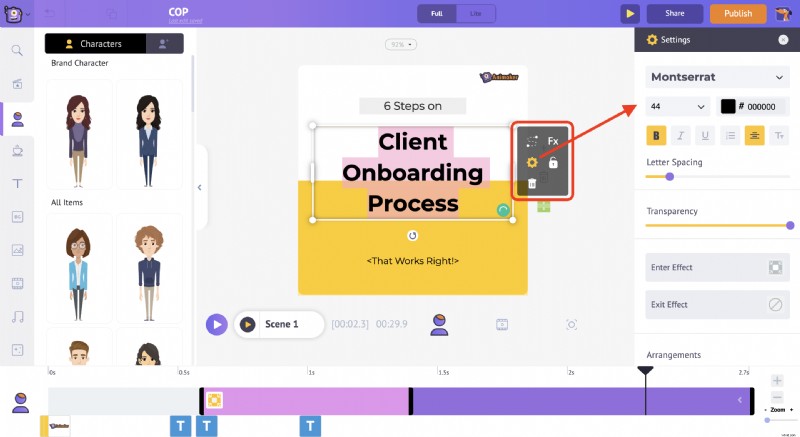
Paso 5 :Veamos cómo cambiar el fondo y ajustarlo según su uso.
Primero, seleccione la escena en la que desea cambiar el fondo. A continuación, simplemente haga clic en el icono de vídeo de la sección de la biblioteca y busque su video relevante.
Haga clic en el video y se cargará en el espacio de trabajo.
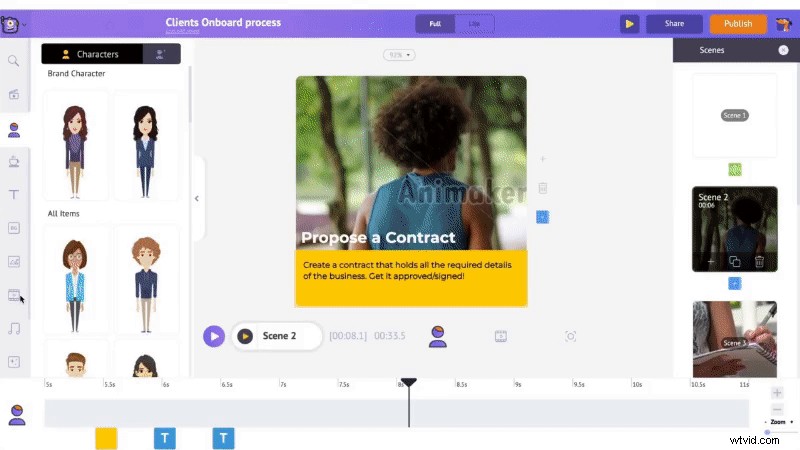
Paso 6 :A continuación, veamos cómo cargar un logotipo en su video.
Haga clic en Subir que está disponible en la parte inferior izquierda de la biblioteca. Ahora cargue el video/imagen que desea insertar.
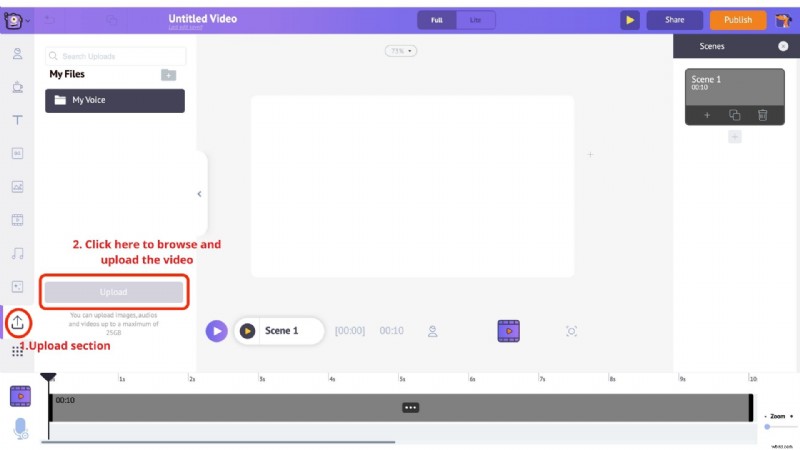
Una vez cargado el archivo, haga clic en el archivo cargado en la biblioteca para cargarlo en el espacio de trabajo.
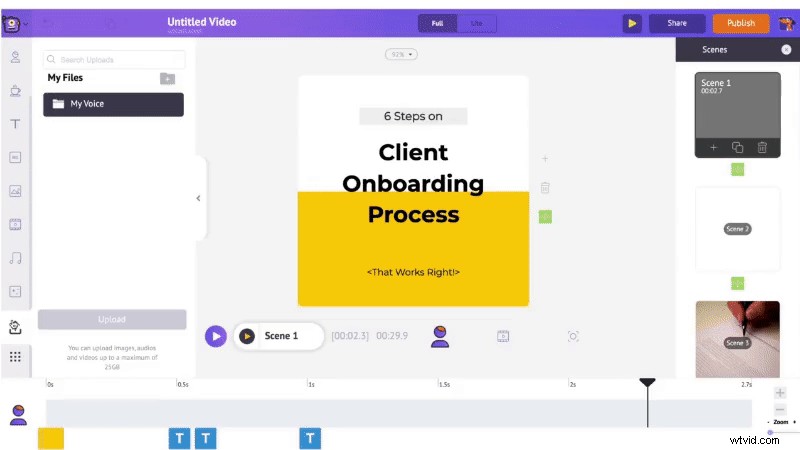
Paso 7: Agregue pistas de música a su animación de texto.
Vaya a la sección de música de la biblioteca, aquí puede encontrar más de 30000 pistas de música. Para obtener una vista previa de una pista de música, simplemente coloque el cursor sobre ella. Luego, haga clic en la pista de música de su elección para aplicarla al video.
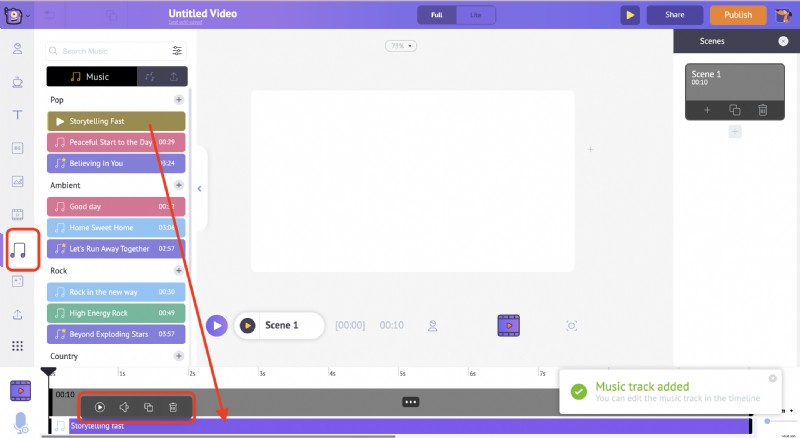
Puede ver la pista de música en la línea de tiempo de video y audio, y si hace clic en la pista de música, obtendrá un montón de opciones diferentes.
Aquí puede obtener una vista previa de la pista de música, controlar el volumen de la pista de música, duplicarla y eliminarla.
Eso es todo, su primera ayuda de trabajo en video está lista en siete sencillos pasos.
¡Sí, le invitamos a poner su imaginación en un video real y personalizarlo aún más!
Y aquí está nuestro video final:😎
¿Quiere utilizar esta plantilla para su empresa? Haz clic aquí para hablar con un experto en Animaker.
Para descargar tu video , vaya a la opción Publicar en la parte superior derecha de su ventana. Haga clic en la opción "Descargar video" y luego descárguelo.
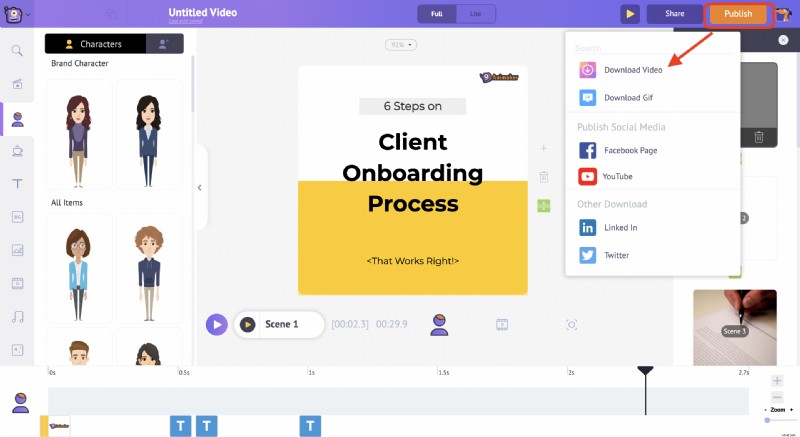
Conclusión
Las ayudas de trabajo en video son una herramienta esencial para aumentar la productividad de sus empleados. Los pasos utilizados en este artículo son solo el comienzo. El mundo de las ayudas de trabajo en video tiene cientos de otras aplicaciones que lo ayudarán a disparar el rendimiento de sus empleados.
